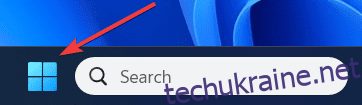Ви не можете завантажити та інсталювати останні оновлення Windows? На екрані блимає код помилки 0x80070002 або подібний?
Ми розуміємо, наскільки розчаруванням може бути зустріч з такими помилками на вашому ПК. Незалежно від того, намагаєтеся ви завантажити оновлення ОС чи встановити нове програмне забезпечення, ці помилки можуть перешкодити вашим планам і змусити вас почухати голову. Але не бійтеся!
Тут ми збираємося усунути один конкретний код помилки, який відображає наведене нижче повідомлення на вашому екрані.
«Знайдено помилки: код 80070002 Windows Update виявив невідому помилку.»
Пам’ятайте, що оновлення Windows мають вирішальне значення для підтримки стабільності та безпеки вашої системи. Вони не лише вирішують проблеми, але й запроваджують нові функції та вдосконалення. Отже, ви повинні встановити всі незавершені накопичувальні виправлення, функції та оновлення безпеки, щоб забезпечити безперебійну роботу вашої системи.
Ось чому наша команда експертів дослідила та зібрала найкращі рішення, які допоможуть вам виправити код помилки 0x80070002. Незалежно від того, користуєтеся ви Windows 11, Windows 10 або навіть старішою версією, ці рішення можна застосовувати у всіх сферах. Давайте розпочнемо!
Що таке код помилки 0x80070002?
роздратований менеджер компанії, леді, знаходячи офіс, працює комп’ютер, отримує помилку, проблема, показуючи символ помилки, відчуваючи злість і розгубленість.
Код помилки 0x80070002 — поширена помилка оновлення Windows, яка, безумовно, створює незручності для користувачів. Коли виникає ця помилка, вона зазвичай проявляється у вигляді повідомлення про те, що система зіткнулася з невідомою проблемою під час перевірки наявності нових оновлень. Цей код помилки може з’являтися в різних версіях Windows, включаючи Windows 11 і старіших.
По суті, код помилки 0x80070002 означає збій у процесі оновлення Windows. Це означає, що Windows Update не може знайти або отримати доступ до необхідних файлів або ресурсів, необхідних для успішного завершення оновлення. У результаті процес оновлення зупиняється, що не дозволяє встановити важливі оновлення системи або нове програмне забезпечення.
Цей код помилки також може з’явитися під час спроби інсталювати певні оновлення (наприклад, KB3200970) і може супроводжуватися іншими номерами помилок, наприклад 80070003 або 0x80070003. Хоча конкретні обставини та форма коду помилки можуть відрізнятися, основні причини та рішення залишаються подібними.
Поширені причини коду помилки 0x80070002
Щоб ефективно усунути код помилки 0x80070002, ви повинні розуміти поширені причини її виникнення. Лише визначивши основні причини, ви зможете запровадити відповідні рішення та запобігти повторенню помилки. Перевірте зараз список потенційних причин.
1. Пошкоджені файли. Однією з основних причин коду помилки 0x80070002 є наявність пошкоджених або відсутніх системних файлів. Ці файли відповідають за надання ресурсів під час оновлення Windows.
Коли процес оновлення стикається з цими пошкодженими файлами, він не може продовжитися, що призводить до помилки. Однак пошкодження файлів може статися через раптові відключення електроенергії, помилки диска, зараження зловмисним програмним забезпеченням або невдалу установку програмного забезпечення.
2. Недостатньо дискового простору. Іншою поширеною причиною є недостатній доступний дисковий простір у вашій системі. Windows вимагає певного вільного місця для завантаження та зберігання тимчасових файлів оновлень перед їх встановленням. Якщо у вашій системі недостатньо місця на диску, процес оновлення може бути перервано, що спричинить помилку. Ви повинні регулярно перевіряти та керувати своїм дисковим простором, щоб уникнути таких проблем.
3. Конфлікти програмного забезпечення: Конфлікти між різними прикладними програмами або програмами безпеки у вашій системі можуть заважати процесу оновлення Windows. Антивірусне програмне забезпечення, брандмауери чи інші інструменти безпеки можуть ненавмисно заблокувати або порушити процес оновлення, що призведе до коду помилки 0x80070002. Крім того, несумісне програмне забезпечення або драйвери також можуть спричиняти конфлікти, перешкоджаючи безпроблемній установці оновлень.
4. Проблеми конфігурації системи: якщо у вашій системі є проблеми з конфігурацією, ви можете зіткнутися з кодом помилки 0x80070002. Ці проблеми можуть варіюватися від проблемних служб Windows Update до неправильних налаштувань часу та дати.
Наприклад, якщо служба Windows Update вимкнена або не працює належним чином, це може перешкоджати процесу оновлення та викликати помилку. Застарілі або несумісні драйвери пристроїв також можуть спричинити конфлікти та призвести до цієї помилки.
5. Проблеми з підключенням до мережі. У деяких випадках причиною можуть бути проблеми з підключенням до мережі. Якщо ваше мережеве з’єднання нестабільне або перерване під час процесу оновлення, це може перервати завантаження або встановлення оновлень. Під час оновлення переконайтеся, що у вас є стабільне та надійне підключення до Інтернету.
Тепер, коли ви знаєте можливі причини, настав час засукати рукави та приступити до виправлення коду помилки 0x80070002. Ми зібрали низку ефективних рішень, кожне з яких супроводжується покроковими інструкціями. Ви можете вибрати метод, який підходить вашій системі, і виконати кроки. Давайте розпочнемо:
Видаліть непотрібні периферійні пристрої
Видалення непотрібних периферійних пристроїв і перезавантаження системи усуне будь-який конфлікт, який може бути причиною помилки. Від’єднайте такі пристрої, як веб-камери, сканери чи мікрофони, і забезпечте чистий процес оновлення. Ось як це зробити.
1. Відключіть будь-які периферійні пристрої, підключені до системи
2. Перезавантажте його, клацнувши спочатку меню «Пуск» у нижньому лівому куті екрана.
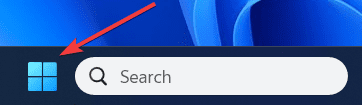
3. Далі натисніть на значок живлення.
4. З’явиться спадне меню; виберіть Перезапустити.
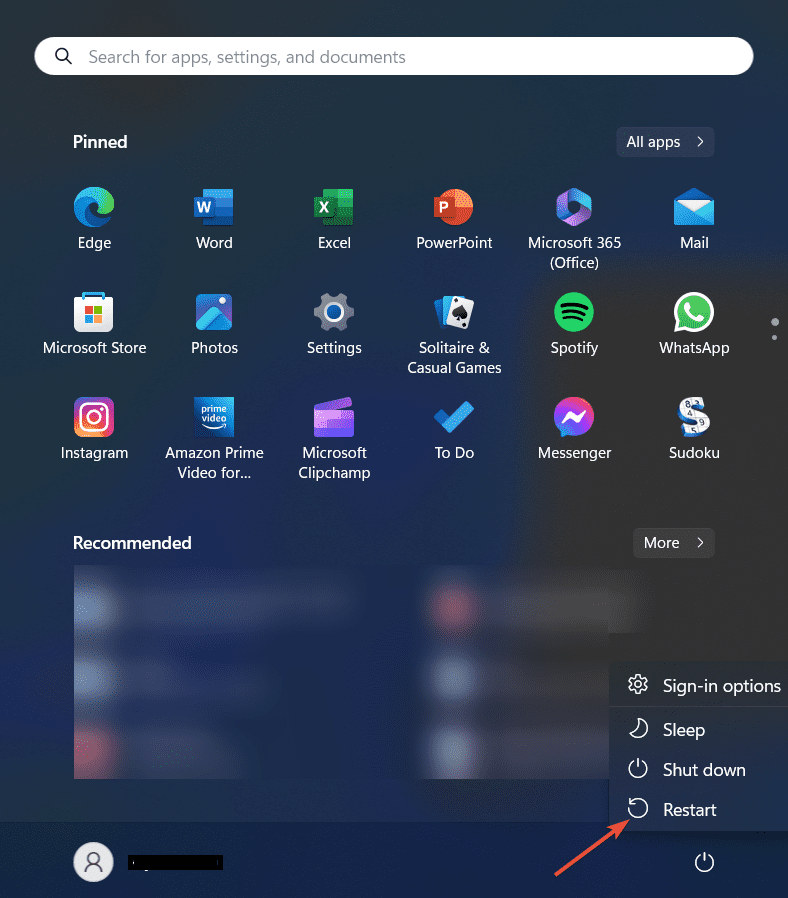
5. Крім того, ви можете натиснути й утримувати клавішу Ctrl + Alt + Delete.
6. Відкриється екран параметрів безпеки, перейдіть до значка живлення та виберіть Перезапустити.
7. Тепер ваш ПК почне процес перезавантаження. Windows закриє всі відкриті програми, вийде з системи, а потім перезапустить систему.
8. Зачекайте, доки ваш ПК повністю перезавантажиться. Це може зайняти кілька хвилин.
9. Спробуйте завантажити оновлення ще раз і перевірте, чи помилка не зникає.
10. Дотримуйтеся наведеного нижче шляху для того ж.
Клавіша з логотипом Windows + I > Налаштування > Windows Update на лівій панелі > Перевірити наявність оновлень.

11. Тепер завантажте та встановіть незавершені оновлення.
Перевірте свій дисковий простір
Без достатнього місця на Диску. Ваша система не може завантажити оновлення. Виконайте наведені нижче дії, щоб перевірити та звільнити пам’ять системи.
1. Відкрийте File Explorer на панелі завдань.
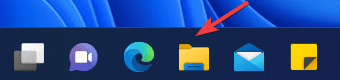
2. Далі клацніть «Цей ПК» на лівій панелі.
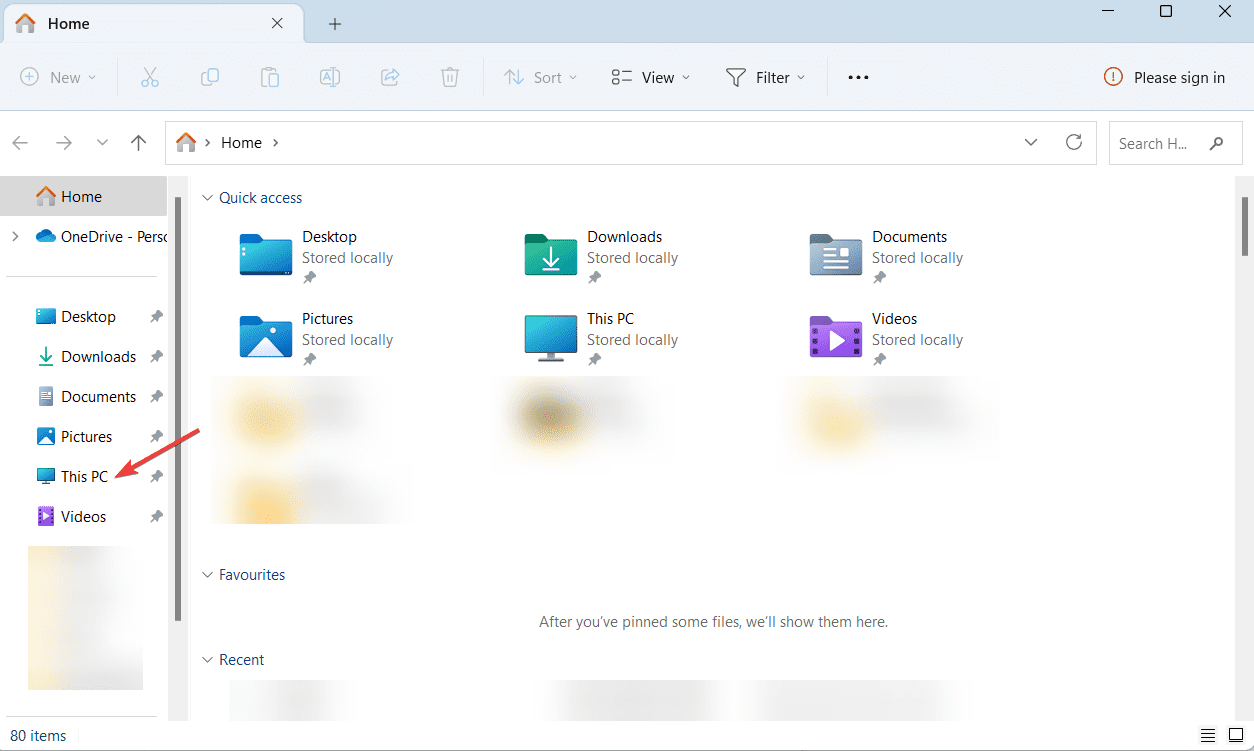
3. Тепер перейдіть до диска, де встановлено вашу ОС (зазвичай C:).
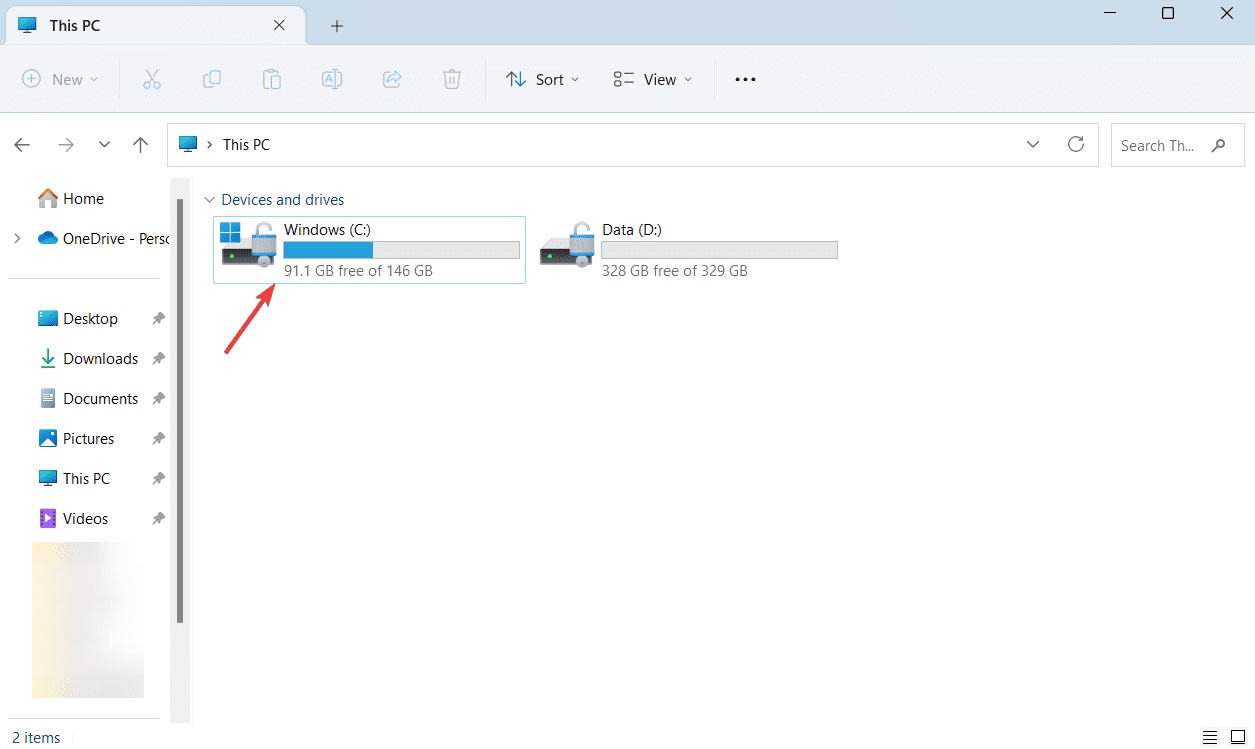
4. Перевірте доступне місце на цьому диску.
5. Якщо він закінчується, спробуйте звільнити місце, видаливши непотрібні файли.
6. Крім того, ви можете підключити зовнішній диск до вашої системи та тимчасово перемістити туди файли.
7. Повторіть процес оновлення Windows і подивіться, чи помилку вирішено.
Запустіть засіб усунення несправностей Windows Update
Засіб усунення несправностей Windows Update — це вбудований інструмент, призначений для виявлення та вирішення проблем зі службою оновлення. Запуск цього засобу усунення несправностей може заощадити ваш час і зусилля, автоматично виявляючи та виправляючи проблеми, що викликають помилку 0x80070002. Для цього виконайте наведені нижче дії.
1. Відкрийте меню налаштувань, натиснувши клавішу Windows + I.
2. Вкладка «Система» відкриється в «Параметрах», прокрутіть униз і виберіть «Усунення несправностей» із параметрів.
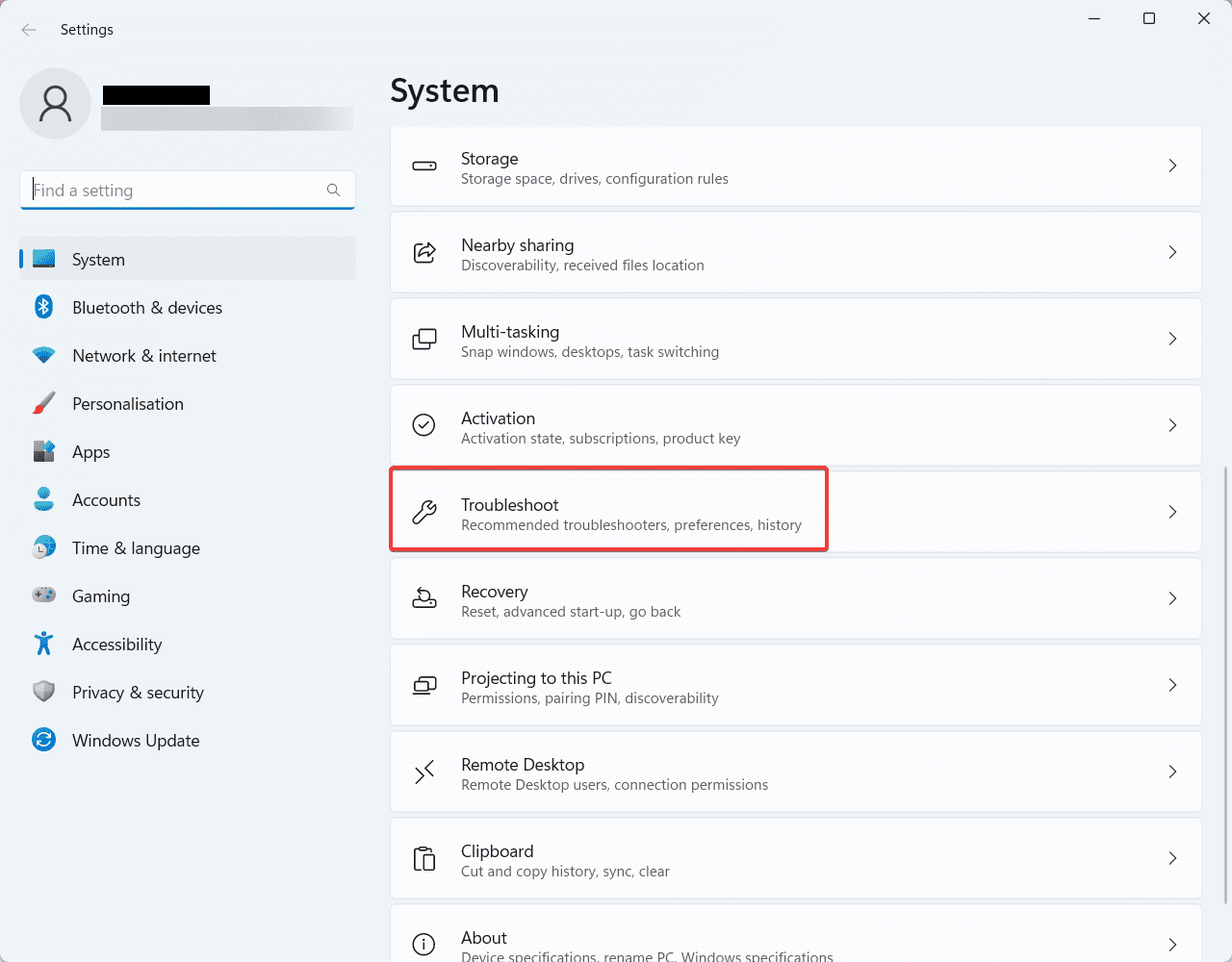
3. Клацніть Інші засоби усунення несправностей.
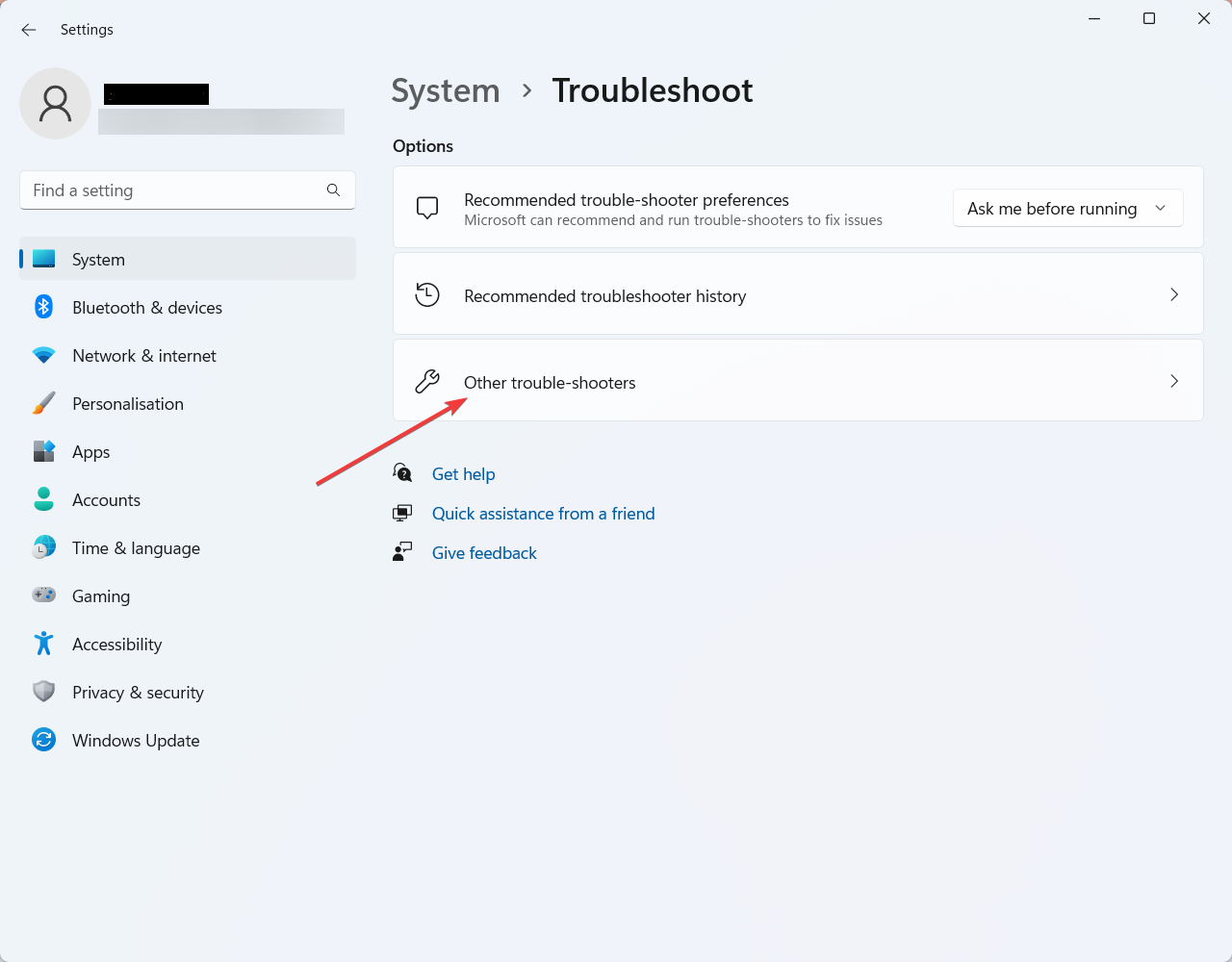
4. На наступній вкладці знайдіть Windows Update і клацніть поруч із ним параметр «Виконати».
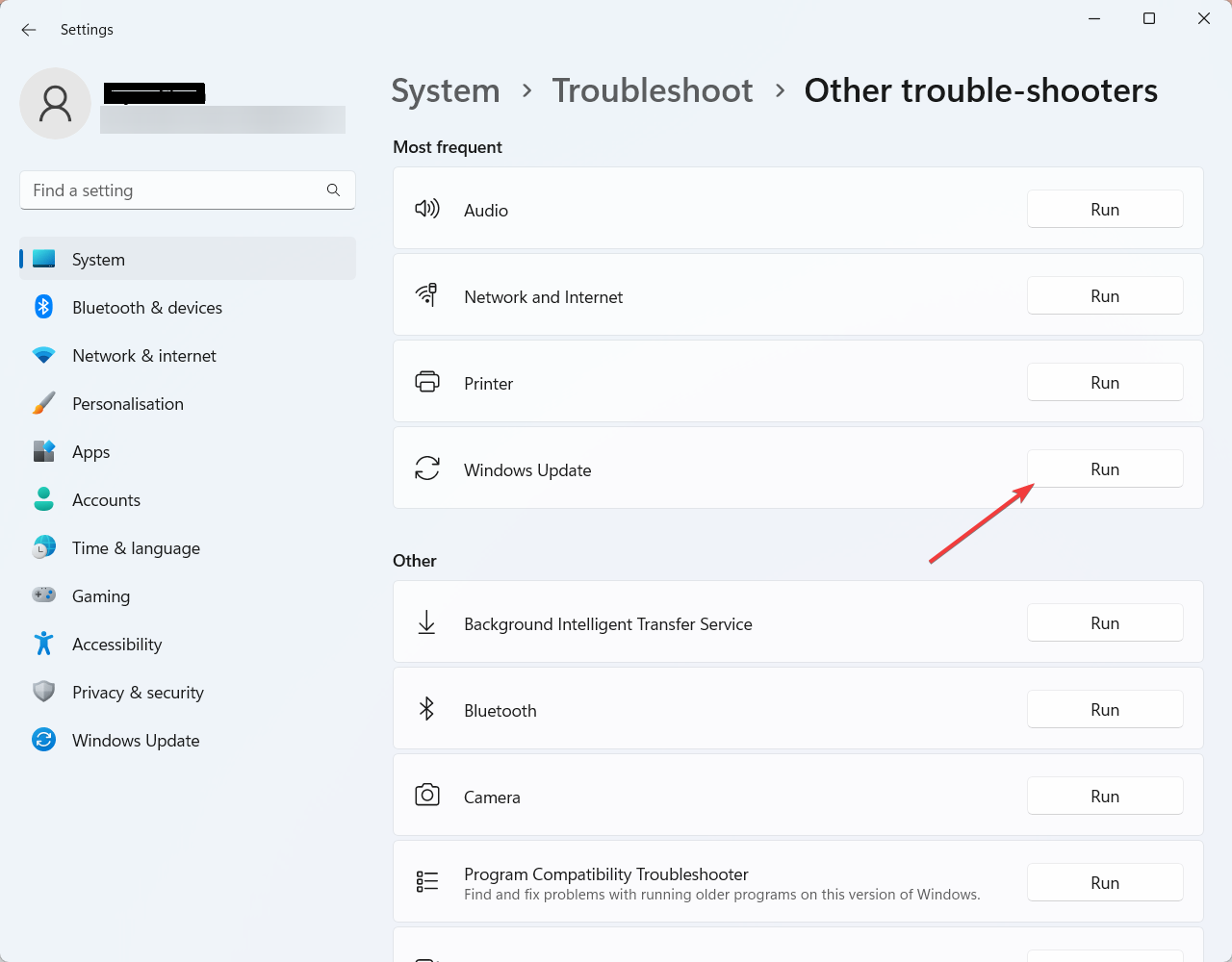
5. Тепер дозвольте засобу усунення неполадок виявити та вирішити будь-які проблеми з Windows Update.
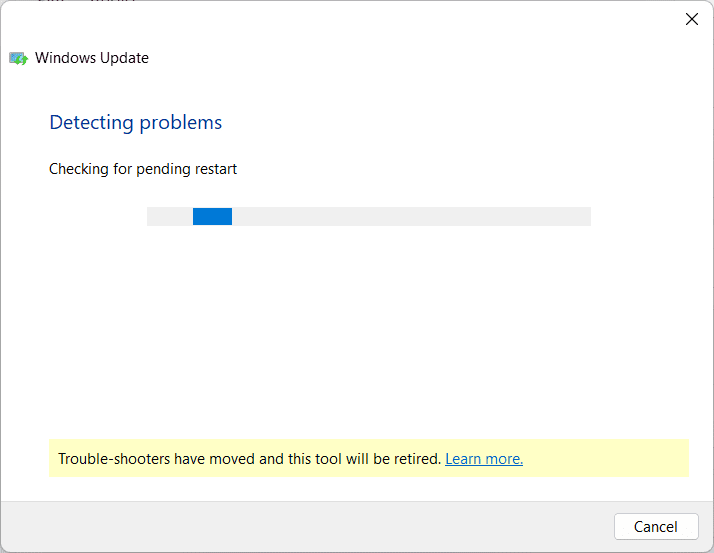
6. Після завершення процесу усунення несправностей спробуйте оновити систему та перевірте, чи помилку вирішено.
Увімкніть службу Windows Update Service
Увімкнення служби Windows Update гарантує, що ваша система зможе безперешкодно виявляти, завантажувати та інсталювати оновлення Windows. Якщо цю службу вимкнено, може з’явитися код помилки оновлення. Дізнайтеся, як увімкнути службу Windows Update нижче.
1. Натисніть клавішу Windows + R, щоб відкрити діалогове вікно «Виконати».
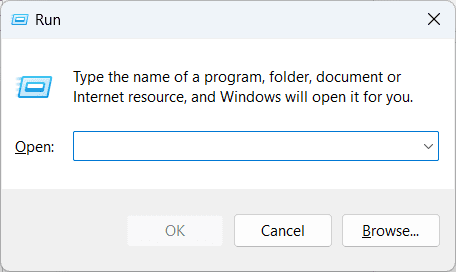
2. Введіть services.msc і натисніть Enter, щоб відкрити вікно Services.
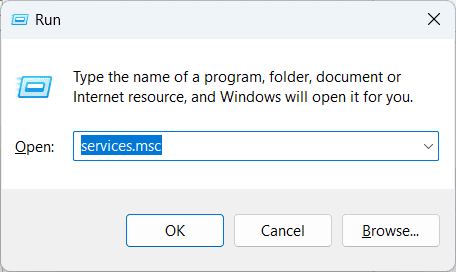
3. У вікні «Служби» знайдіть і двічі клацніть Windows Update, щоб відкрити його властивості.
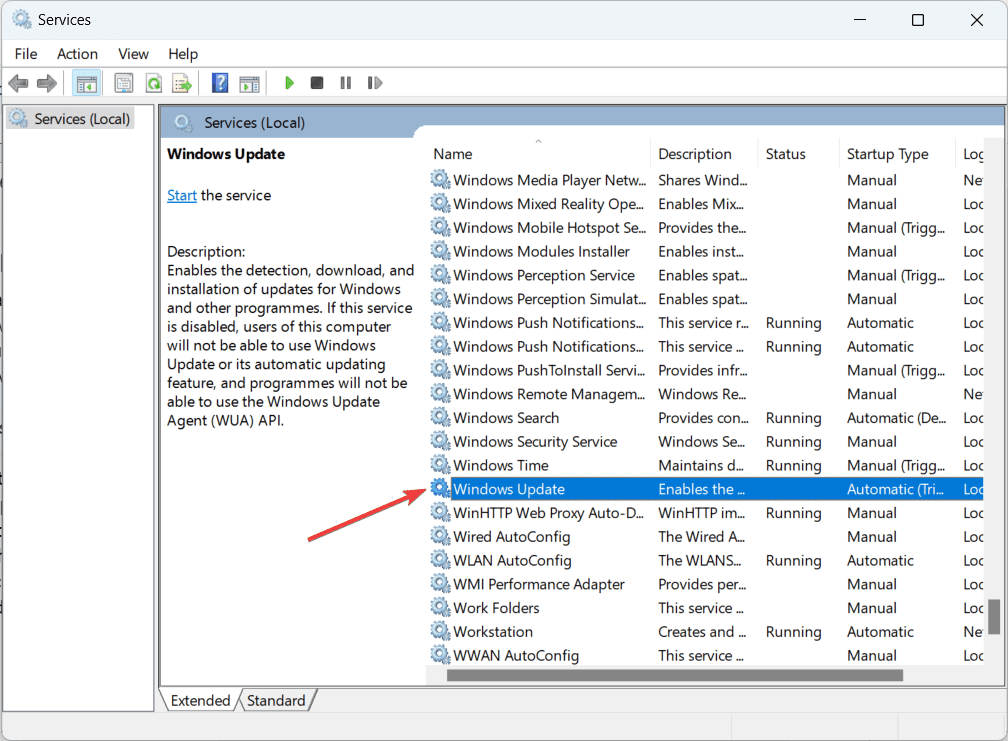
4. У вікні властивостей переконайтеся, що для типу запуску встановлено значення Автоматично.
5. Якщо служба не запущена, натисніть кнопку Пуск, щоб запустити її.
6. Натисніть «Застосувати», а потім «ОК», щоб зберегти зміни.
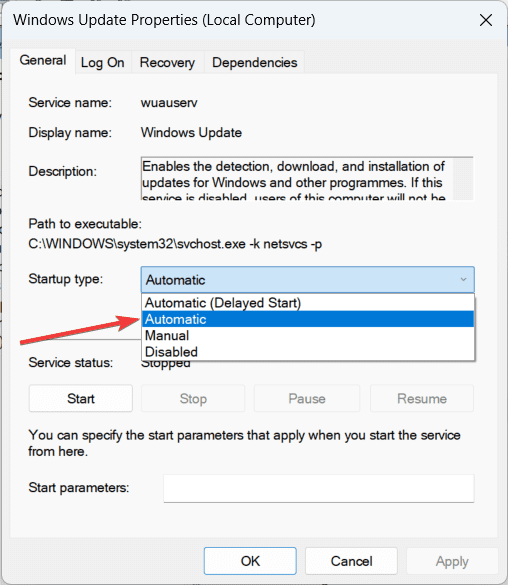
7. Крім того, переконайтеся, що такі служби також увімкнено та запущено:
- Криптографічні послуги
- Фонова інтелектуальна служба передачі (BITS)
- Посвідчення програми
8. Перезавантажте комп’ютер і повторіть спробу оновлення Windows.
Тимчасово вимкніть Defender
Іноді вбудований брандмауер Microsoft Defender перешкоджає завантаженню та встановленню оновлень Windows. Тимчасове вимкнення може допомогти виправити код помилки 0x80070002.
1. Відкрийте меню «Пуск» і знайдіть «Безпека Windows».
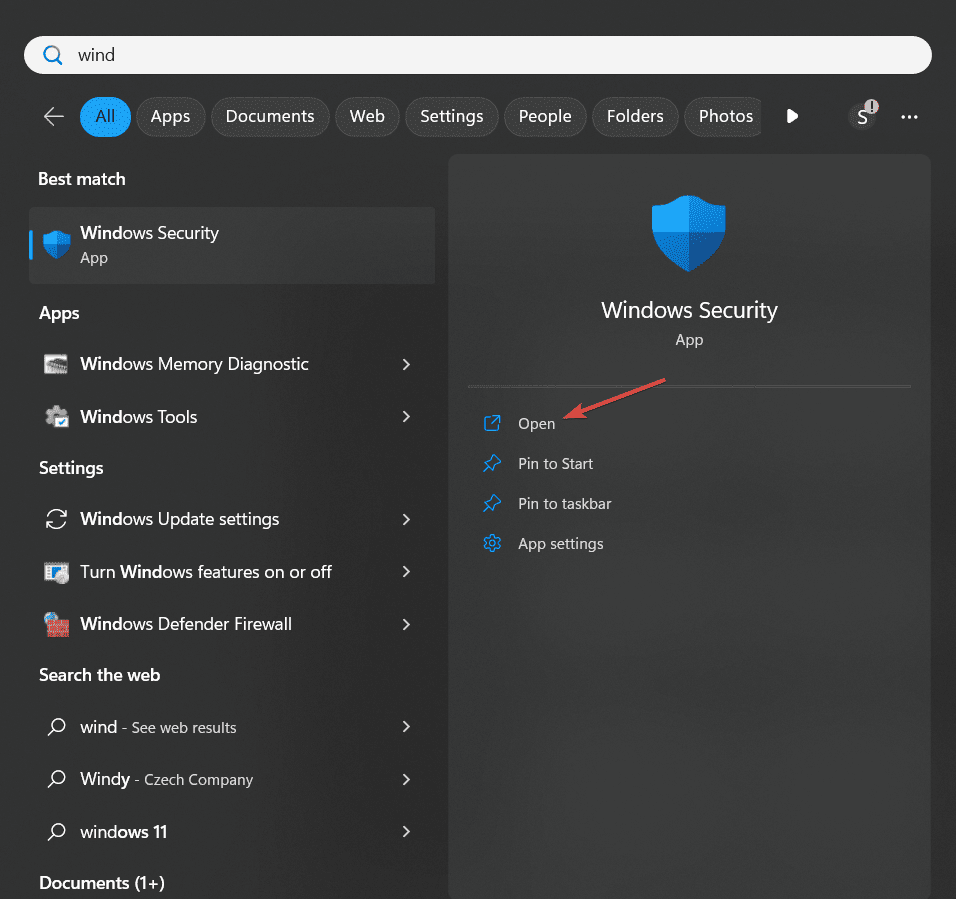
2. Відкрийте Безпеку Windows і натисніть Брандмауер і захист мережі.
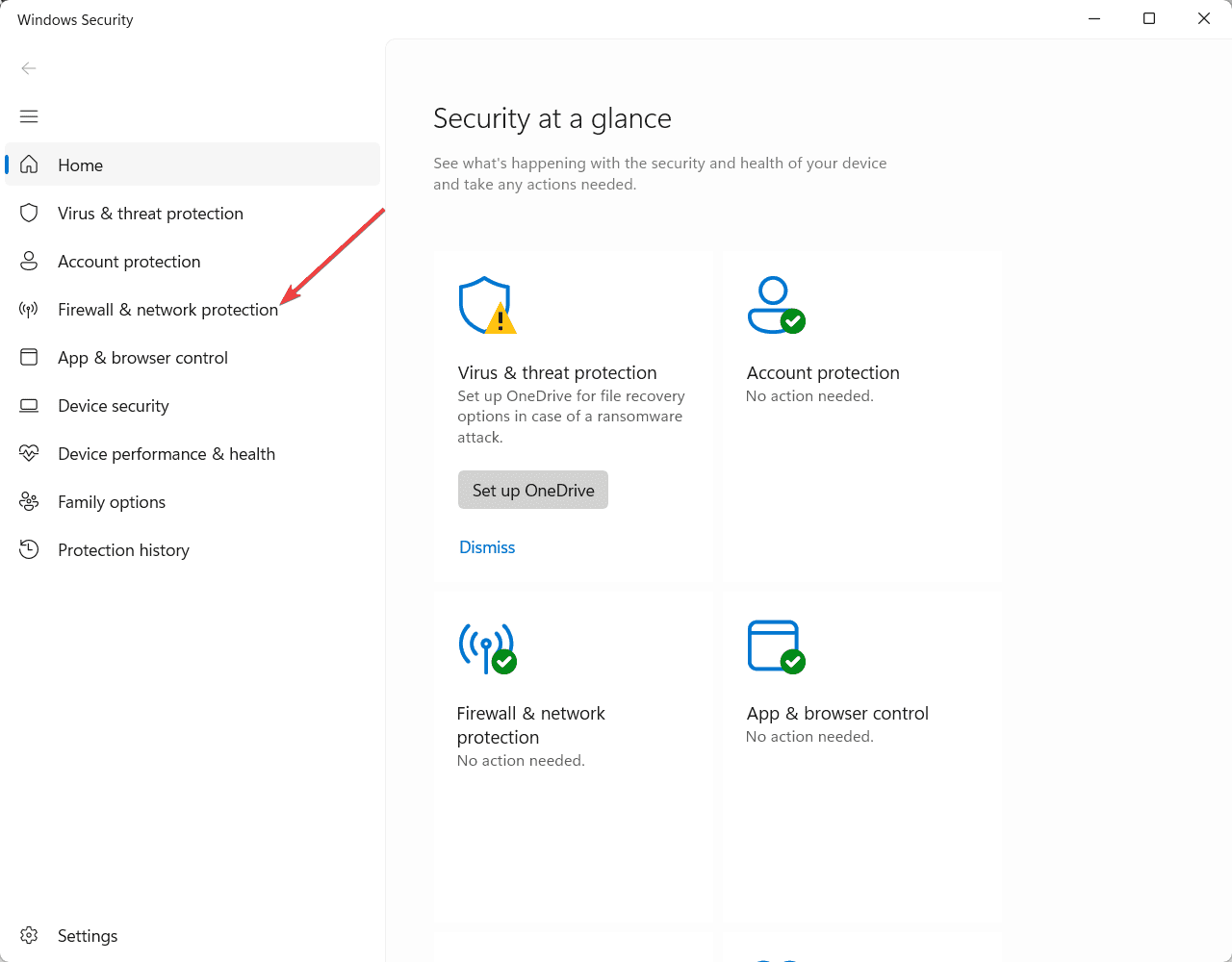
3. У розділі «Брандмауер і захист мережі» натисніть «Приватна мережа».
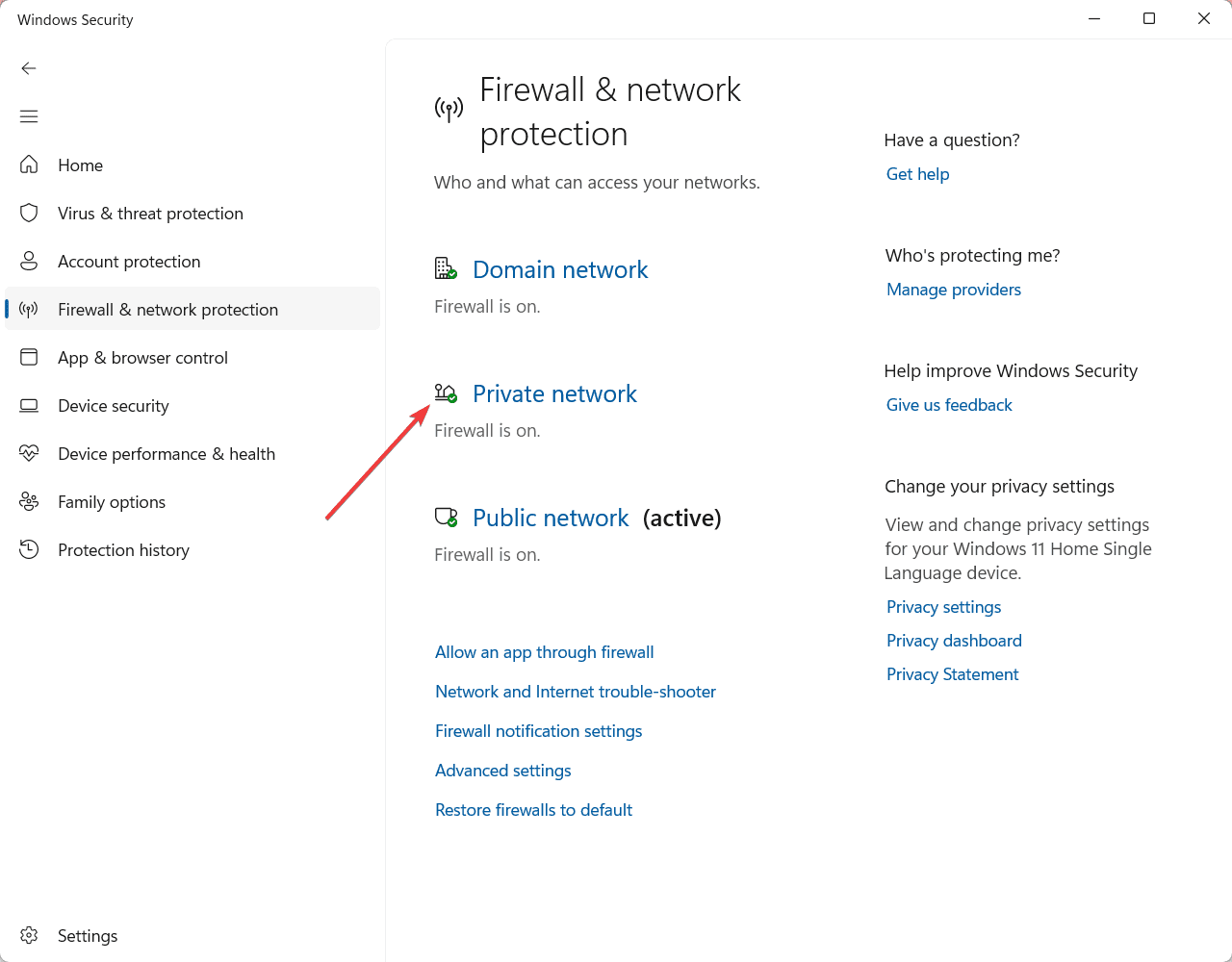
4. Вимкніть перемикач брандмауера Microsoft Defender.
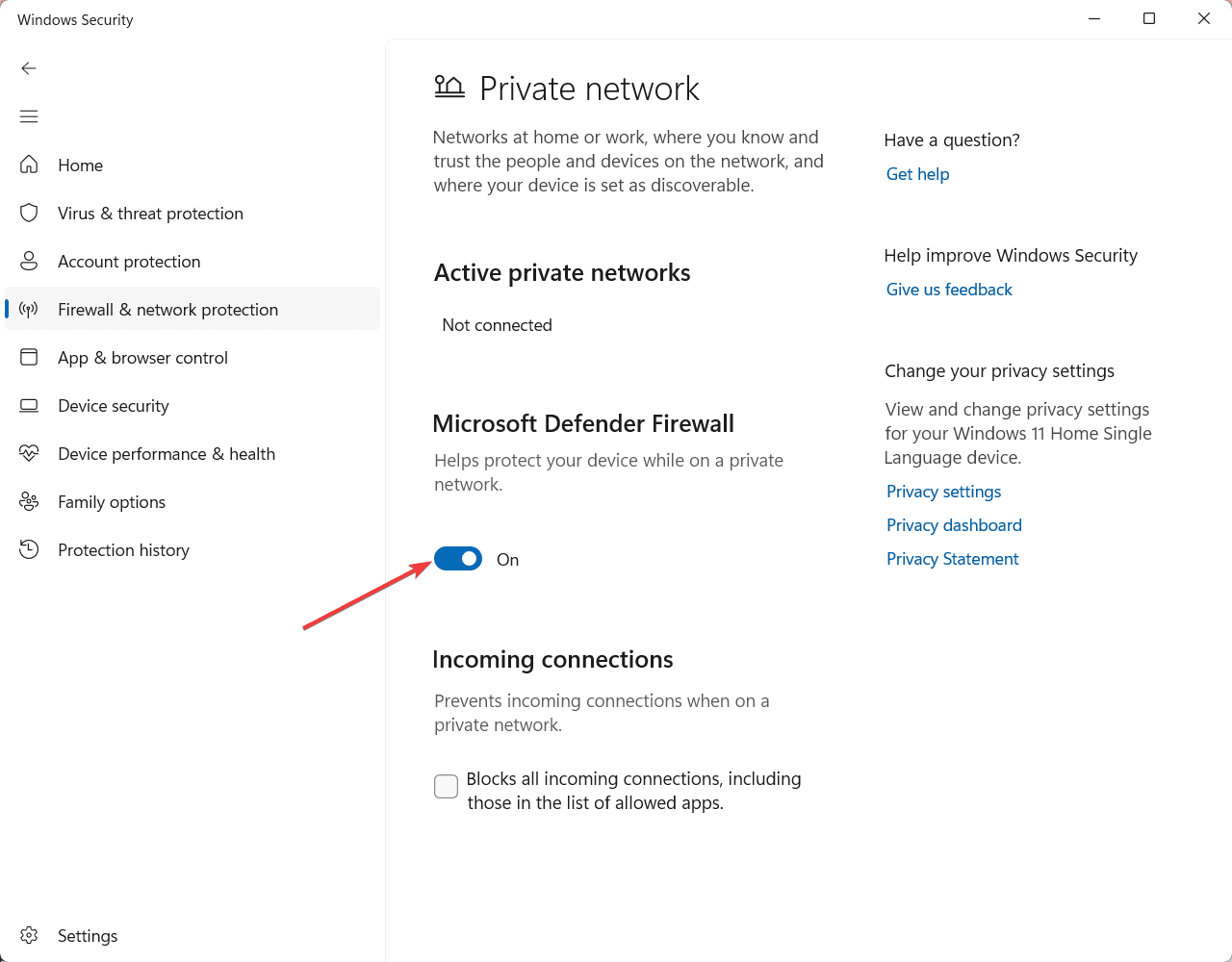
5. На наступному екрані підтвердьте свій вибір, якщо з’явиться запит.
6. Повторіть спробу оновлення Windows.
7. Після завершення оновлення повторно ввімкніть брандмауер, виконавши описані вище кроки у зворотному порядку.
Скидання компонентів Windows Update
Скидання компонентів Windows Update видаляє всі пошкоджені файли або налаштування, які можуть спричиняти проблему. Це рішення забезпечує новий початок процесу Windows Update. Ось як це виконати.
1. Спочатку введіть cmd у рядку пошуку Windows.
2. Далі відкрийте командний рядок як адміністратор.
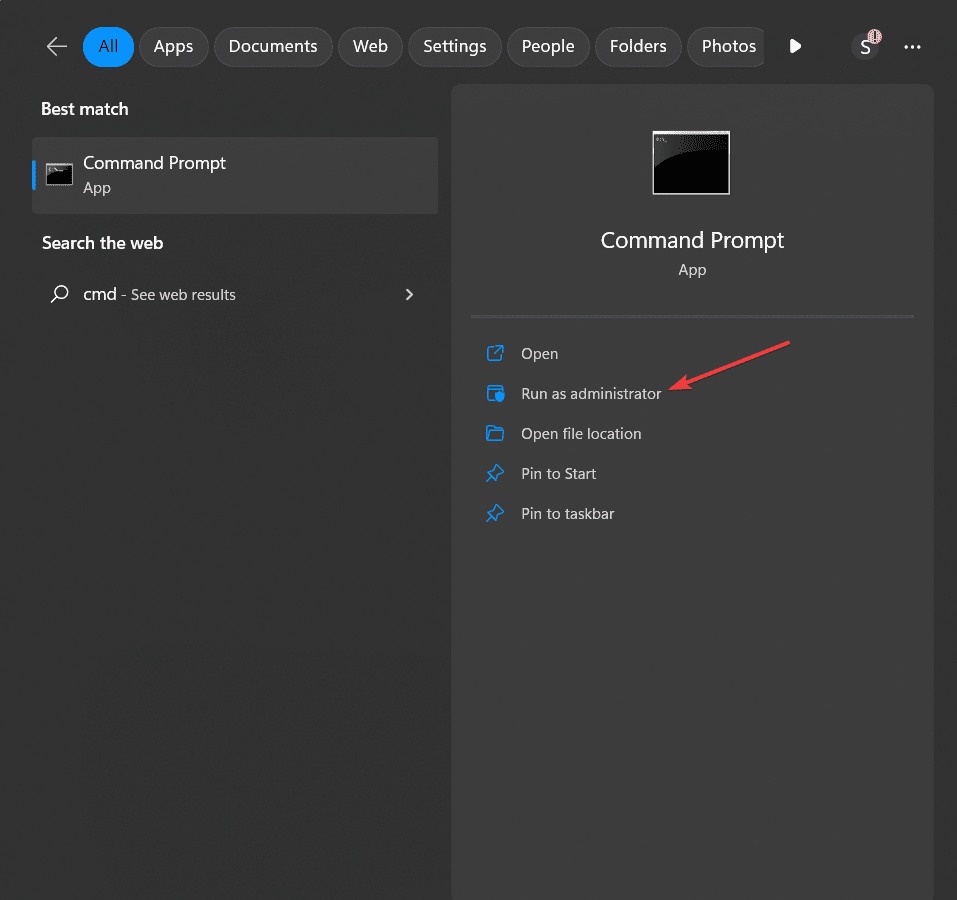
3. У вікні командного рядка введіть одну за одною наступні команди та натисніть Enter після кожної, щоб зупинити компоненти Windows:
- чисті стоп-біти
- net stop wuauserv
- net stop appidsvc
- net stop cryptsvc
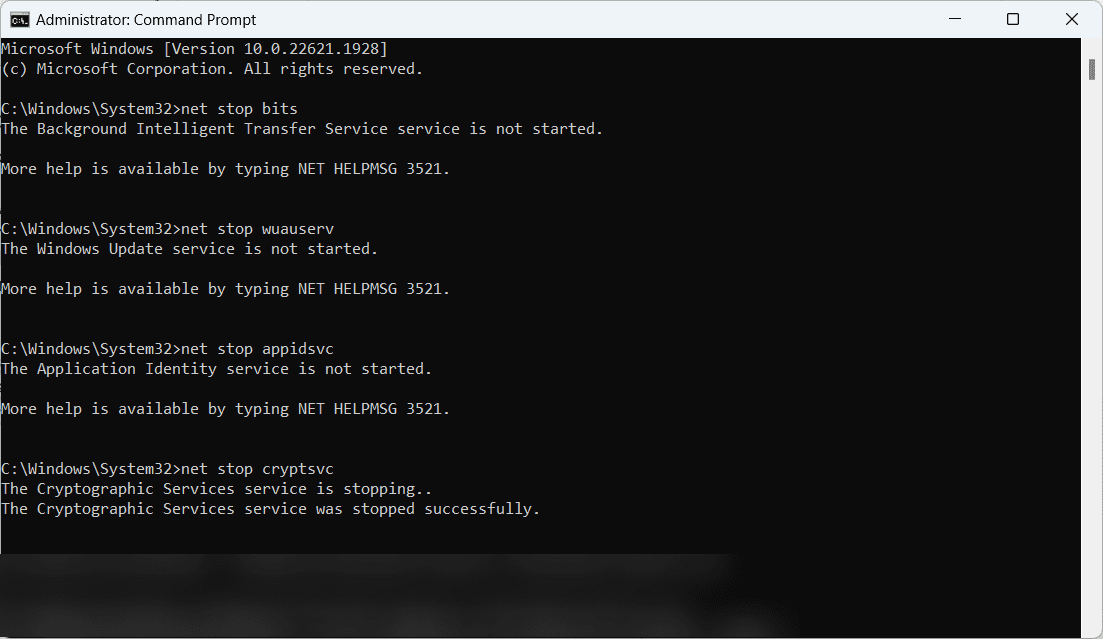
4. Потім перезапустіть служби BITS, Windows Update, App Identity і Cryptographic, ввівши такі команди у вікні командного рядка:
- чисті початкові біти
- net start wuauserv
- net start appidsvc
- net start cryptsvc
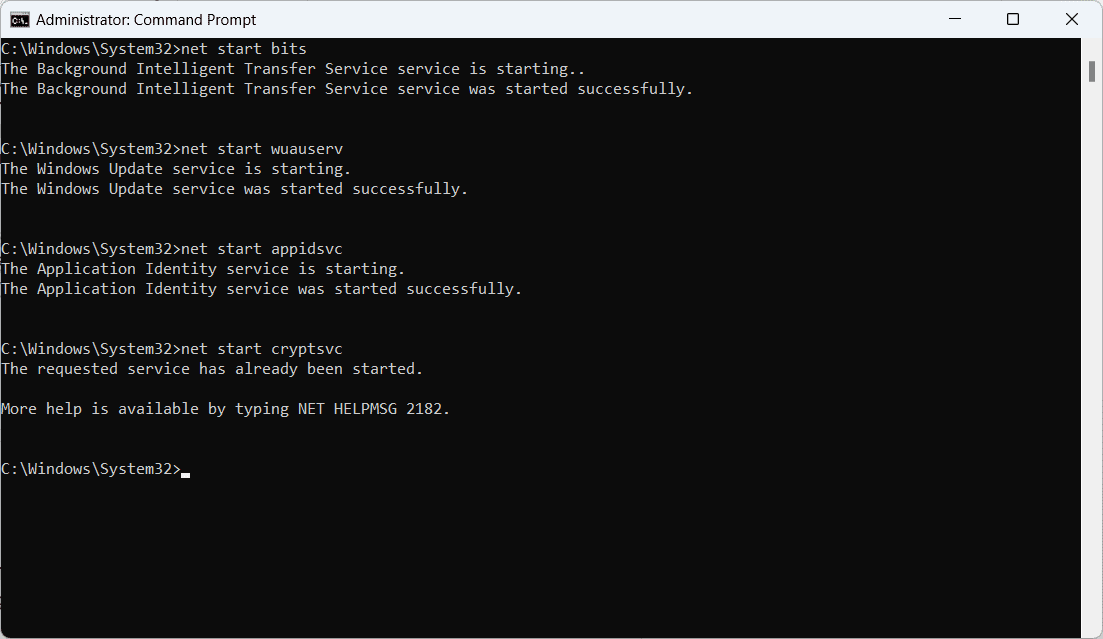
5. Закрийте командний рядок і повторіть спробу оновлення Windows.
Усунення несправностей за допомогою чистого завантаження
Виконання чистого завантаження дозволяє виявити та вирішити конфлікти між службами запуску та процесом оновлення. Цей метод допомагає виявити причину помилки 0x80070002 і забезпечує чисте середовище для Windows Update. Для його виконання.
1. Спочатку натисніть клавішу Windows + R, щоб відкрити діалогове вікно «Виконати».
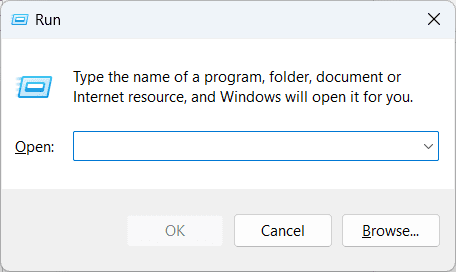
2. Введіть msconfig і натисніть Enter, щоб відкрити вікно конфігурації системи.
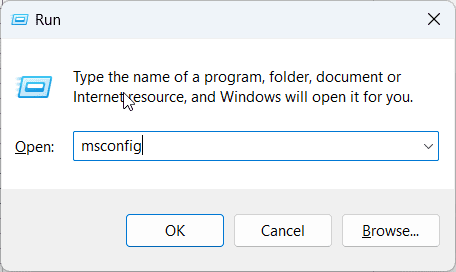
3. На вкладці «Загальні» виберіть «Вибірковий запуск» і зніміть прапорець «Завантажувати елементи автозавантаження».
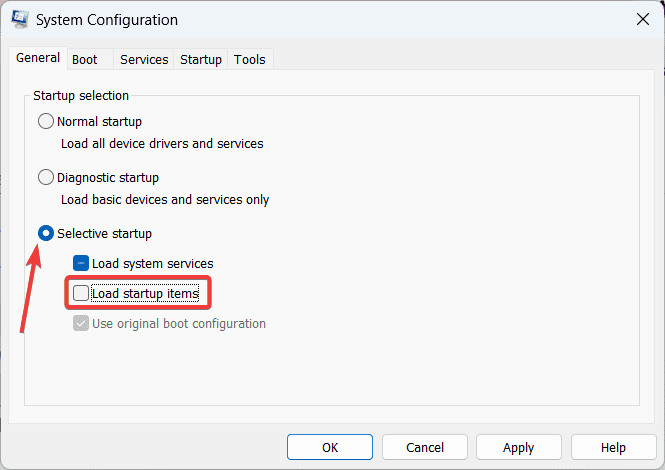
4. Перейдіть на вкладку «Служби» та встановіть прапорець «Приховати всі служби Microsoft».
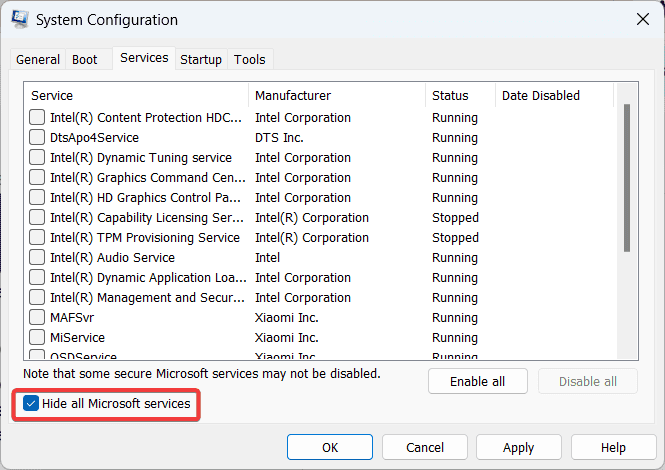
5. Натисніть «Вимкнути все», щоб вимкнути всі служби, що не належать Microsoft.
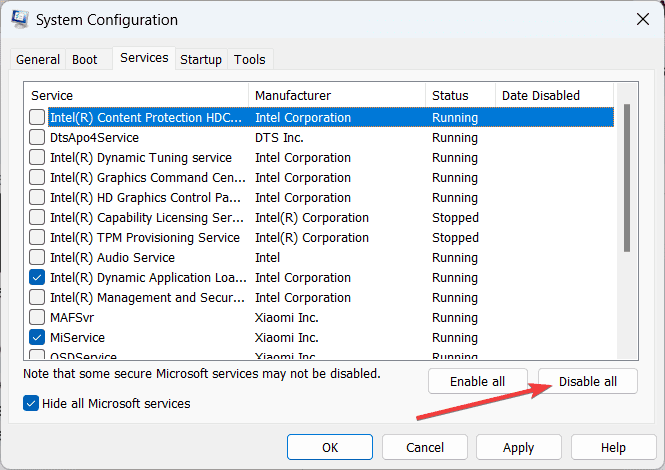
6. Перейдіть на вкладку «Автозавантаження» та натисніть «Відкрити диспетчер завдань».
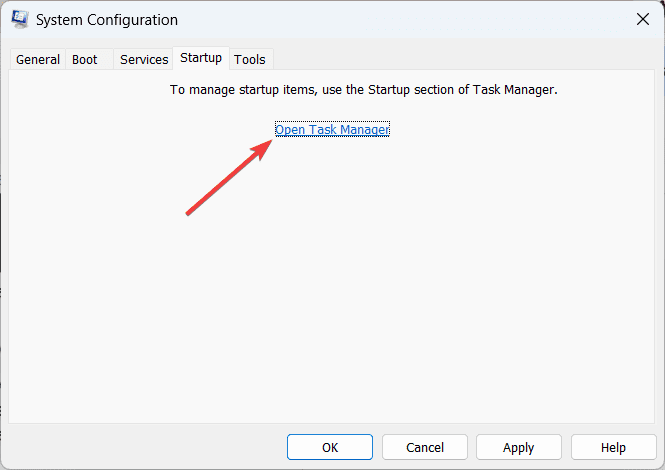
7. У диспетчері завдань вимкніть кожну програму запуску, клацнувши її правою кнопкою миші та вибравши Вимкнути.
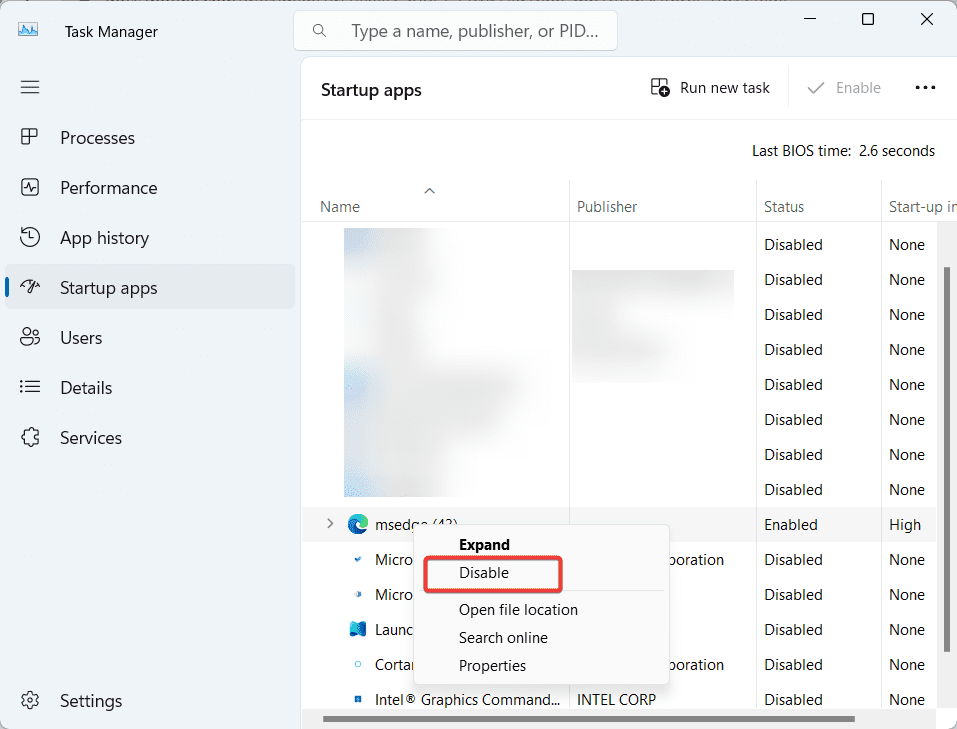
8. Закрийте диспетчер завдань і натисніть «Застосувати», а потім «ОК» у вікні «Конфігурація системи».

9. Перезавантажте комп’ютер і повторіть спробу оновлення Windows.
Запустіть сканування SFC
Запуск сканування SFC (перевірка системних файлів) може допомогти відновити будь-які пошкоджені системні файли, які можуть спричиняти помилку оновлення Windows. Це рішення забезпечує цілісність ваших системних файлів і сприяє успішному оновленню Windows.
1. Спочатку відкрийте командний рядок із пошуку Windows з правами адміністратора.
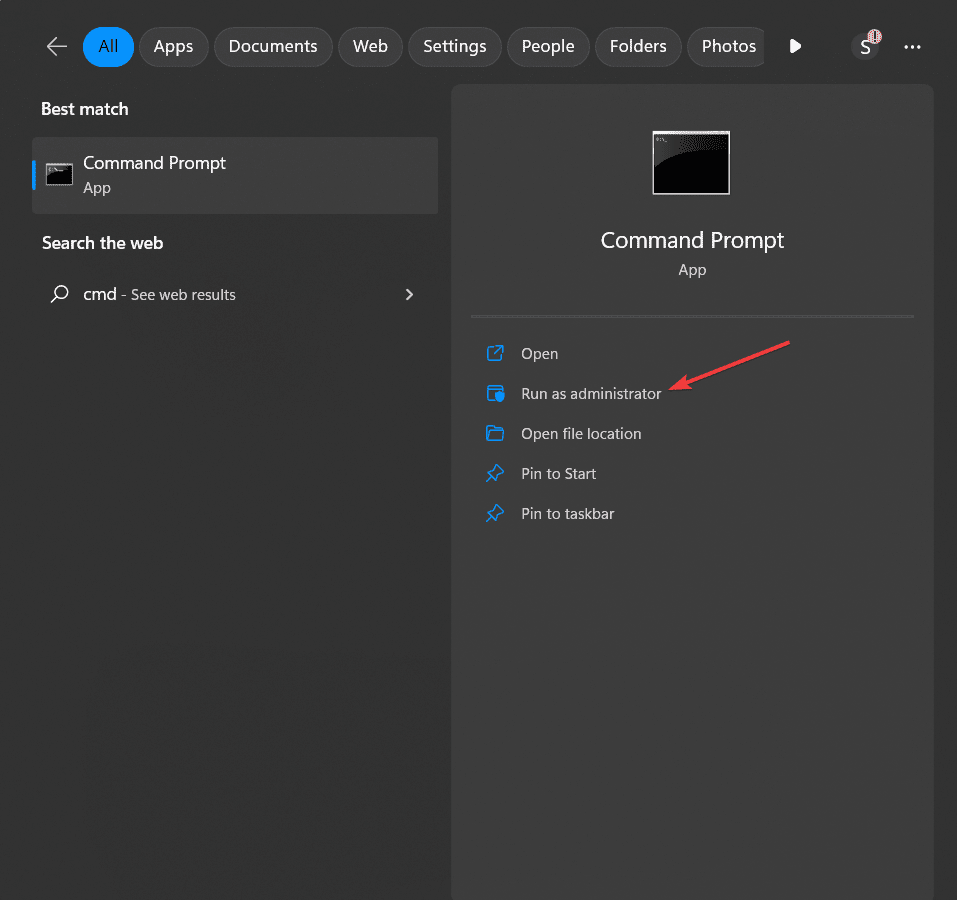
2. У вікні командного рядка введіть таку команду та натисніть Enter:
sfc /scannow
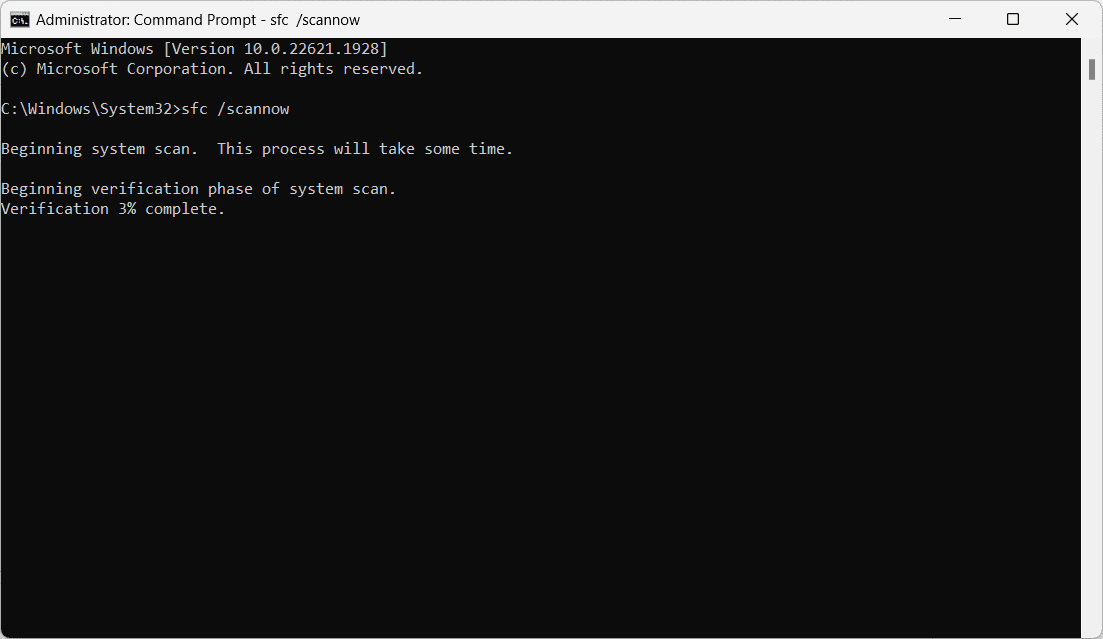
3. Дочекайтеся завершення сканування. Процес може тривати деякий час.
4. Після завершення сканування перезавантажте комп’ютер і повторіть спробу оновлення Windows.
Поради щодо запобігання появі коду помилки 0x80070002
Помилка з кодом 0x80070002 може бути неприємною, але ви можете вжити заходів, щоб запобігти її появі в майбутньому. Нижче наведено кілька порад експертів, які допоможуть зберегти систему Windows без помилок.
1. Оновлюйте свою систему: регулярне встановлення оновлень Windows гарантує, що ваша операційна система має найновіші виправлення помилок, виправлення безпеки та вдосконалення. Ви можете ввімкнути автоматичне оновлення або вручну перевірити наявність оновлень.
2. Підтримуйте достатній простір на диску: регулярно перевіряйте та очищайте системний диск, щоб забезпечити достатньо вільного місця для зберігання файлів оновлення Windows.
3. Використовуйте надійне антивірусне програмне забезпечення: захистіть свою систему, використовуючи надійне антивірусне програмне забезпечення та постійно його оновлюючи. Регулярно скануйте свою систему на наявність зловмисного програмного забезпечення та вживайте відповідних заходів для видалення будь-яких виявлених загроз.
4. Перевірте сумісність обладнання: несумісне обладнання може спричинити конфлікти та призвести до кодів помилок. Тому перед виконанням основних оновлень або встановленням нових апаратних компонентів переконайтеся, що вони сумісні з вашою операційною системою.
5. Підтримуйте цілісність системи: підтримка цілісності системи важлива для запобігання появі кодів помилок. Ви можете періодично запускати сканування SFC, щоб перевіряти та виправляти будь-які пошкоджені файли.
6. Уникайте конфліктів програмного забезпечення. Конфліктуючі програмні додатки можуть заважати процесу оновлення Windows і викликати коди помилок. Будьте обережні, встановлюючи нове програмне забезпечення та переконайтеся, що воно сумісне з вашою системою.
7. Виконуйте регулярне технічне обслуговування системи. Регулярно виконуйте завдання з обслуговування системи, такі як дефрагментація диска, очищення диска та очищення реєстру. Це допоможе вам оптимізувати продуктивність системи та зменшити ймовірність виникнення помилок під час процесу оновлення.
8. Створіть точки відновлення системи: перш ніж вносити будь-які значні зміни у вашу систему, як-от установку нового програмного забезпечення або зміну налаштувань системи, створіть точку відновлення системи. Точки відновлення системи дозволяють повернутися до попереднього стану, якщо після внесення змін виникнуть проблеми.
Висновок
Ми згадали всі методи усунення несправностей, протестовані для вирішення коду помилки 0x80070002 на ПК з Windows. Наступного разу, коли ви зіткнетеся з цим під час оновлення Windows, пам’ятайте про цінні відомості, наведені в цьому посібнику.
Підійдіть до проблеми, знайшовши першопричину та спробувавши рішення. Крім того, дотримання профілактичних заходів забезпечить хороше здоров’я вашого ПК. Дякуємо за читання!
Далі ви також можете дослідити, як виправити «Помилка 0x8000ffff» у Windows.